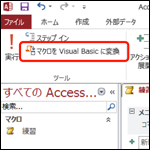Accessの場合、データ「テーブル」といわれるオブジェクトに保管していきます。
新規で作成する場合と、既存のデータベースのオブジェクトやExcelで作成したリストなどのデータを利用する場合があります。
インポートというのは、Excelやテキストファイルなど異なる軽視のデータをAccessのデータ形式に変換して取り込む機能です。
新規のテーブルとして保存することも、既存のテーブルにデータを追加することもできます。
今回はExcelのワークシートをインポートして新しいテーブルを作成しましょう。
Excelのワークシートをインポートして新しいテーブルを作成
まずは取り込みたいExcelワークシートを確認し、用意しておきましょう。
Accessを起動し、データベースを新規作成しましょう。
この時「テーブル1」が追加されていますが、削除して頂いて構いません。
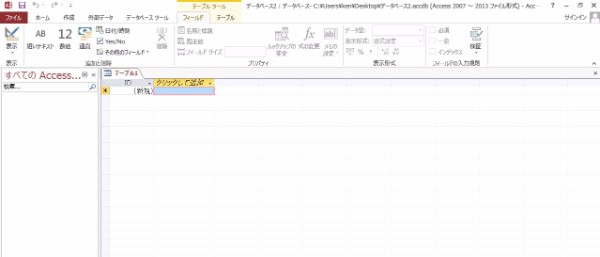
「外部データ」タブを選択し、「Excelワークシートのインポート」ボタンをクリックします。
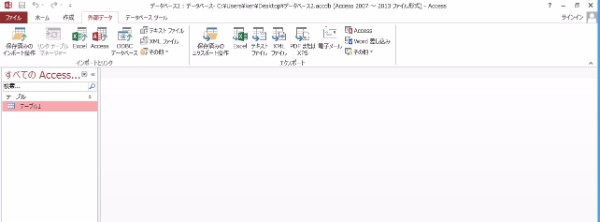
「参照」ボタンから、取り込みたいExcelデータを選択します。
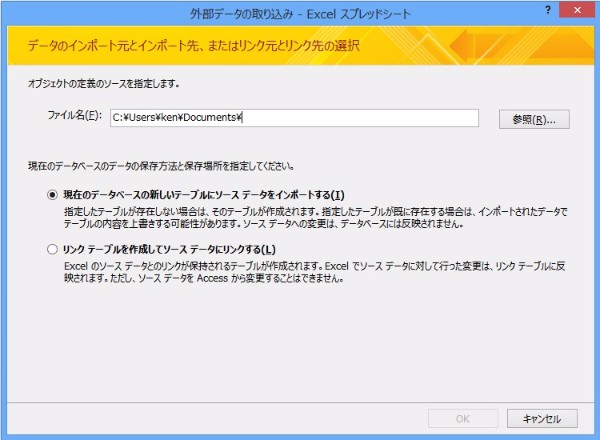
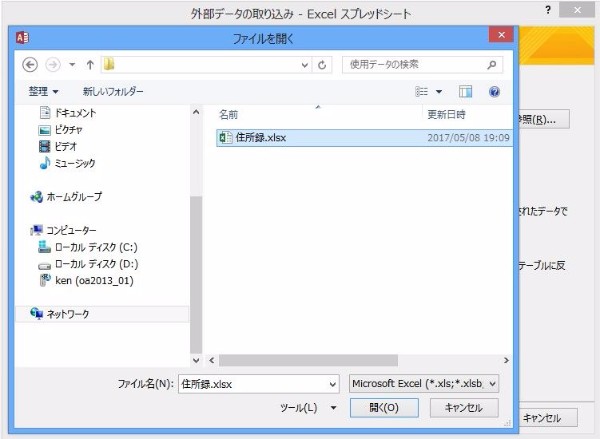
「現在のデータベースの新しいテーブルにソースデータをインポートする」を選択します。
(リンクを設定し、あたかもデータベースのように表示したい場合は「リンクテーブルを作成してソースデータにリンクする」を選択してください)
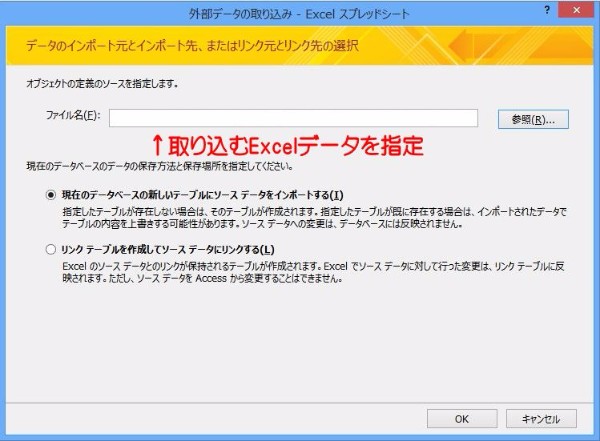
Excelデータの先頭行が列見出しの場合はフィールド名として使用することができます。
その場合はこちらでチェックを入れて下さい。
※今回はインポートのオプション設定ならびに主キーの設定は行いません。
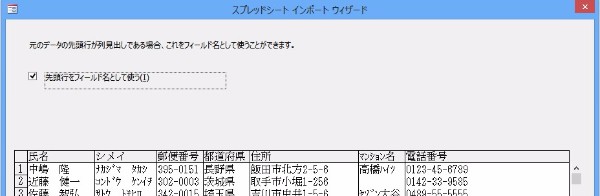
インポート先のテーブル名を設定したら完了です。
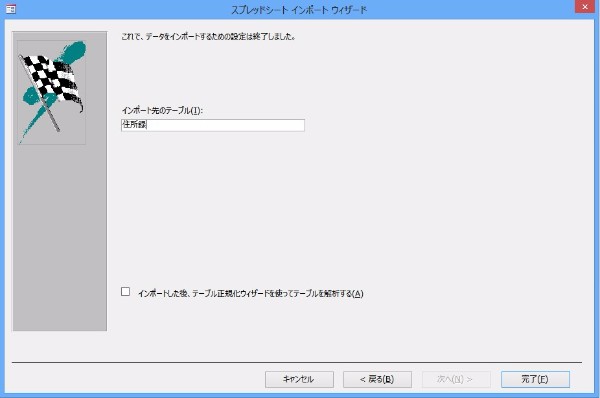
これでインポートは完了です。追加されたテーブルをダブルクリックして中身を確認しましょう。
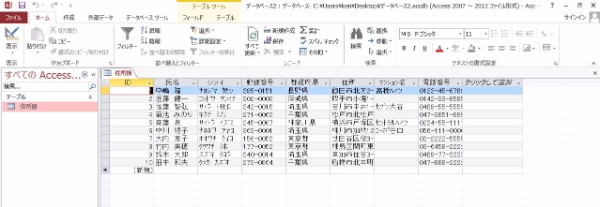
Accessでのインポート作業は手順に沿って進めるだけなので、とても簡単です。
まずは、いつも使っているExcelデータをAccessにインポートしてみて、Accessでのデータベース管理を一歩進めてみましょう^^/